gbz是异形柱吗(BIM干货|Revit实操小技巧之结构柱中异形柱的创建)
想要系统性掌握BIM技能,不能只停留在理论知识上,实操也是关键一步。

拒绝纸上谈兵,提升操作技巧,从点滴开始积累。今天我们来学习Revit实操小技巧之结构柱中异形柱的创建。
Revit 提供两种柱, 即结构柱和建筑柱。 建筑柱适用于墙垛、 装饰柱等, 非承重构件。在框架结构模型中,结构柱是用来支撑上部结构并将荷载传至基础的竖向构件。
在本案例中用到的结构柱为异形柱,并非常见的矩形柱、 圆形柱等。所以需要先创建对应的异形柱族, 然后放置这些结构柱。
异形柱族的创建
1) 此处以内建族方法创建异形族构件,如图 1 及图 2所示,点击 “结构→构件→内建模型”, 在弹出的 “族类别与族参数” 对话框中选择 “结构柱”, 单击 “确定” 按 钮,为族指定为 “结构柱” 的族类别。

(1)内建族命令
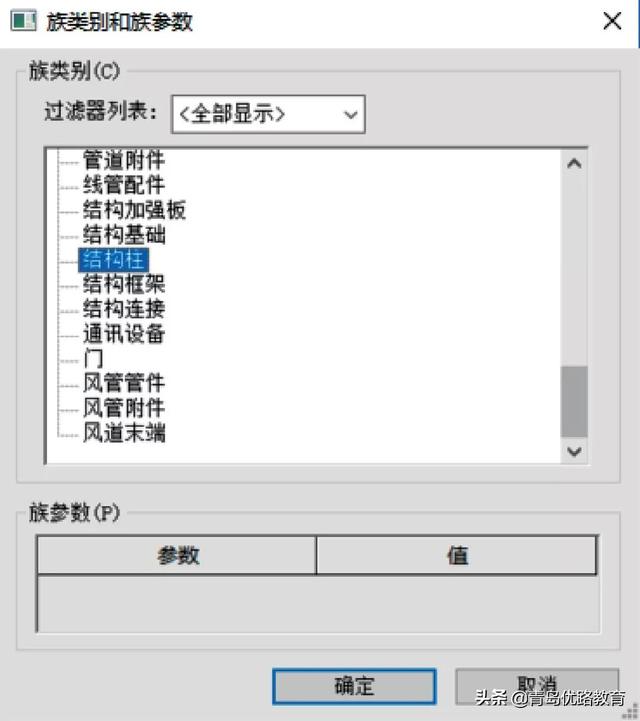
(2)内建族指定族类别
2) 输入此内建族的名称 “GBZ13”, 单击 “确定” 按钮,如图3 所示。
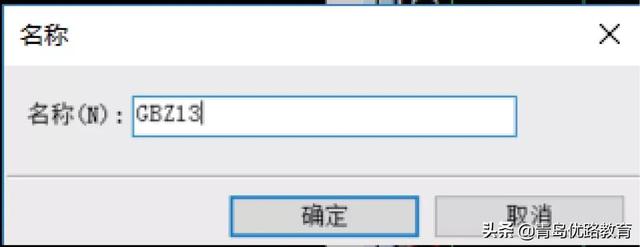
(3)命名族名称
3) 使用拉伸命令,绘制此结构柱的轮廓形成闭合图形,因 “6F” (六层) 与 “7F” (七层) 标高差异为 “2800”, 所以将此内建族的拉伸终点设为 “2800”, 如图 4及图5所示

(4)设定拉伸起终点高度
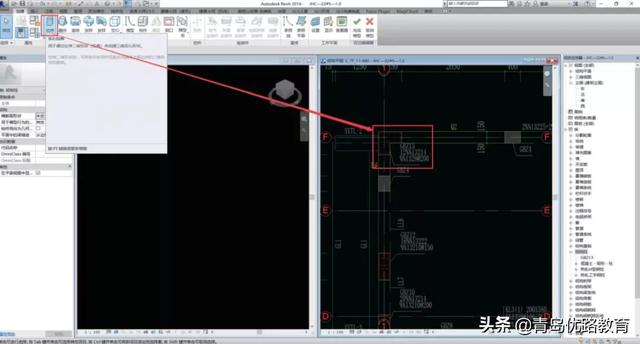
(5)拉伸命令创建模型
4) 为此结构柱赋予材质: 如图 6 所示, 点击属性栏 “材质” 右侧 “按类别”,在 弹出的 “材质浏览器” 对话框中选择 “混凝土, 现场浇注 - C50”, 单击 “确定” 按钮。 然 后单击顶部绿色按钮 ✔→ “完成编辑模式”,如图 7 所示,最后点击 “在位编辑器→ 完成模型”,即完成内建族结构柱的模型创建。

(6)赋予构件材质

(7)完成内建族编辑模式
按步骤 (1) 所述方法将本层结构异形柱全部创建完毕

本层结构异形柱创建完毕

今天的内容就分享到这里,如果您觉得此类文章对您有所帮助,感觉有用的话,大家记得给小优关注、点赞、分享、收藏,小优努力更新,谢谢ヾ(◍°∇°◍)(文章为优路小编根据教材内容精心整理,未经允许禁止转载)
,- 大葱种植时间和方法(具体什么时间种植)
- 口字怎样加偏旁再组词(一年级口字旁知识点)
- 奥林匹克运动会最早是哪年(世界上第一次奥林匹克运动会在古希腊举行)
- 我微信为什么更新不了8.0(0为什么更新不了)
- 怎样撒娇吸引男人(最有女人味的撒娇方式)
- 企业给员工发放什么礼品(适合发给员工的实用礼品有哪些)
- 苹果手机文件夹不见了(wps却无法读取)
- 问卷星如何新建问卷(如何创建一份问卷)
- 你q我q是什么意思(你Q我Q大家Q)
- 手机为什么不能扫描二维码(手机扫不了二维码解决方案)
- 土鸡煲汤怎么做最好(这道正宗土鸡汤比米其林大厨做的还好吃)
- 我国的少数民族自治区有哪些(你知道几个)
- 电脑进入bios几种方法(各个品牌机/组装机电脑进BIOS方法)
- 正宗的猪肉炖粉条的做法(粉条不粘、猪肉软烂)
- 阿尔茨海默病什么原因导致的(三问阿尔茨海默病)
- 如何查看微信好友通过什么添加(微信总是莫名被添加的注意了)
- 简短有力座右铭(100句经典简短人生格言座右铭)
- 腾讯手游刺激战场最佳设置(游戏内的音质应该怎么调)
















